I 4 migliori metodi per unire file M4V su Mac e PC Windows
Alla ricerca di un modo gratuito per unire file M4V in un unico file sul tuo Mac o PC Windows?
Molti editor video e strumenti di fusione possono aiutarti a combinare due o più file M4V insieme. Questo post condivide 4 metodi efficaci per unisci M4V. Puoi utilizzare il tuo joiner M4V preferito e seguire la guida di seguito per unire facilmente i file M4V sul tuo computer.

Per prima cosa, puoi usare il popolare Fusione video gratuita per unire file M4V su un Mac o un PC Windows direttamente online.
Supporta la maggior parte dei formati video inclusi M4V, MP4, AVI, FLV, MOV e altri. Puoi fare affidamento su questa fusione video online gratuita per combinare due o più file M4V in uno. È compatibile con qualsiasi browser Web come Safari, Chrome, IE, Firefox e Yahoo.
Apri il tuo browser e accedi a questo sito di fusione M4V online. Clic Aggiungi video per la fusione pulsante per installare un launcher di piccole dimensioni per la combinazione di file M4V. Quindi una finestra pop-up apparirà sullo schermo per caricare i video clip M4V. Questa fusione di video online è totalmente gratuita e sicura al 100%.

Quando entri nel Unione di video finestra, dovresti assicurarti che tutti i file M4V aggiunti siano nel giusto ordine di fusione. Durante questo passaggio, puoi aggiungere più file o eliminare clip in base alle tue necessità.
Seleziona una risoluzione video e un formato di output adatti. Quindi fare clic su Unisci ora pulsante per iniziare a unire i file M4V online.

Puoi scegliere una cartella di file di destinazione corretta per il video unito. Quando vedi il Iscriviti con successo notifica sullo schermo, fare clic su OK pulsante per completare il processo.

Questo software supporta anche vari formati per fusione come MP4, MOV, MKV, WMV, AVI e altro.
Se sei un utente Mac e desideri unire due file M4V in un unico video, puoi fare affidamento sul suo editor video predefinito, iMovie.
Apri iMovie su Mac, fai clic su Compila il menu in alto e poi scegli Nuovo progetto dall'elenco a discesa per creare un nuovo progetto. Inoltre, puoi fare clic su Crea nuovo per iniziare un nuovo progetto in iMovie.
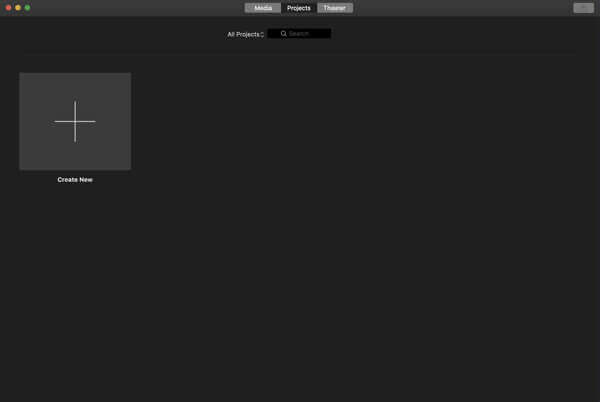
Clicchi + icona o Importa media per caricare i file M4V. Qui puoi anche cliccare Compila il scegli Importare e quindi selezionare il Film opzione per aggiungere i tuoi video clip.
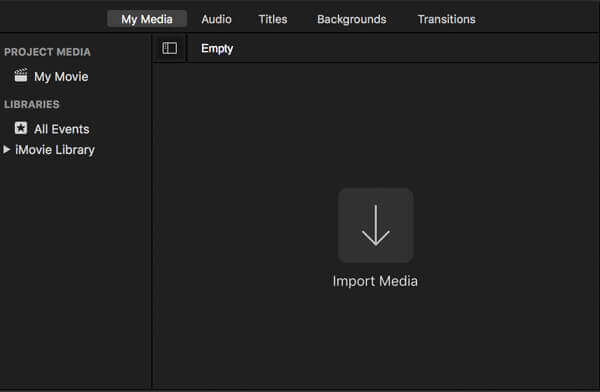
Trascina i tuoi file M4V importati sul layout della Timeline. Quindi organizza l'ordine del video in base alle tue esigenze. Molte utili funzioni di modifica sono progettate in iMovie, puoi usarle per modificare i tuoi file M4V.
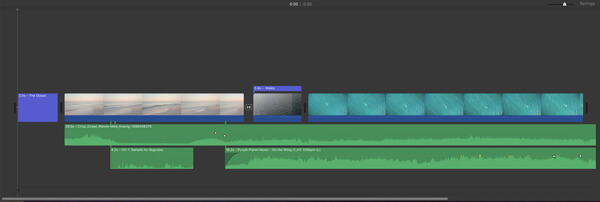
Dopo tutte le operazioni di modifica, puoi fare clic su Condividi nell'angolo in alto a destra, quindi seleziona l'icona Compila il opzione. Scegli un formato di output, una risoluzione e una qualità adatti, rinomina il file e quindi archivia il video unito sul tuo Mac.
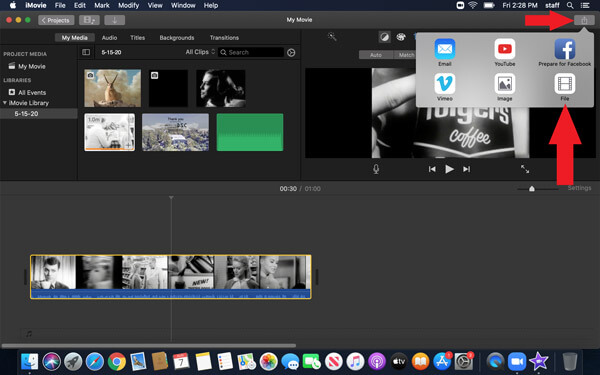
Se vuoi utilizzare le sue funzionalità di modifica in iMovie, non te lo perdi di schermo diviso.
Se hai installato VLC sul tuo computer, puoi usarlo per unire facilmente i file M4V. VLC è un lettore multimediale gratuito e open source che offre molte funzionalità di modifica di base. È compatibile con Windows, macOS e Linux.
Apri VLC Media Player sul tuo PC Windows o Mac. Clic Media nella barra dei menu in alto e quindi scegliere Apri più file.
Nel Open Media finestra, fare clic sul Aggiungi pulsante per caricare tutti i file M4V che desideri unire.
Clicca su Freccia in giù icona accanto al Giocare e quindi selezionare il convertire opzione dall'elenco a discesa. Fare clic sul pulsante Converti.
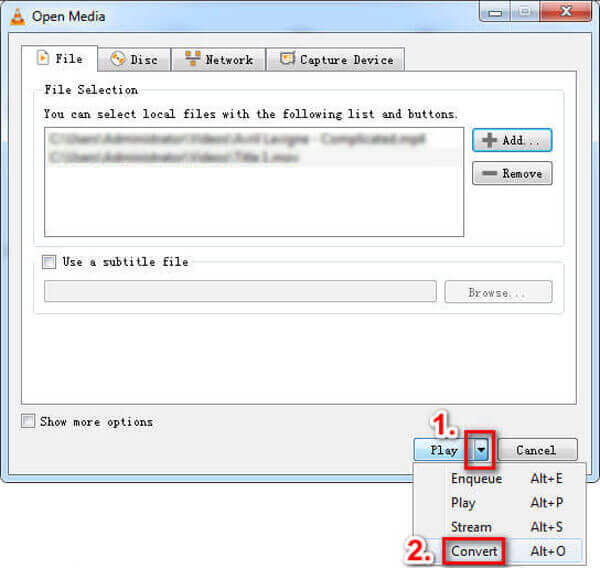
Personalizza più opzioni di conversione in base alle tue necessità. Dopodiché, fai clic su Inizio pulsante per avviare l'unione di file M4V.
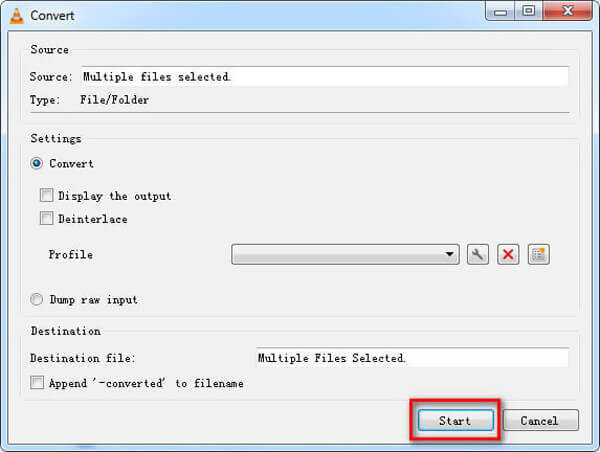
Oltre ai metodi sopra, puoi anche utilizzare l'editor video professionale e il software di conversione, Video Converter Ultimate per unire file M4V su computer Mac o Windows.
Scarica, installa ed esegui gratuitamente questo strumento di fusione M4V sul tuo computer. Clic aggiungi file pulsante per importare le tue clip M4V.

Spunta il Unisci in un unico file scatola davanti a Converti tutto pulsante in basso a destra. Prima di unire le clip M4V, puoi utilizzare le sue funzioni di modifica per modificare video ed effetti di output personalizzati. Qui puoi usare taglio funzione per rimuovere i contenuti video indesiderati.

Scegli un formato di output corretto dal Converti tutto in. Clicca sul Converti tutto pulsante per iniziare a unire i file M4V in uno.

Posso unire file M4V su Mac usando QuickTime?
Sì. Puoi utilizzare QuickTime Player sul tuo Mac per unire file M4V. Apri un video M4V in QuickTime, trascina e rilascia l'altro file M4V nella finestra di riproduzione, quindi fai clic sul pulsante Fine per unire i file M4V utilizzando QuickTime.
Posso unire file M4V in HandBrake?
HandBrake è un popolare transcodificatore e convertitore video gratuito. È progettato principalmente per convertire file video. Non puoi usarlo per combinare i video insieme.
Quale programma apre i file M4V?
M4V è un tipo di formato video Apple che può essere supportato nativamente da iTunes e Apple QuickTime Player. Inoltre, puoi utilizzare alcuni popolari lettori multimediali di terze parti come VLC, RealPlayer, MPlayer, DivX Plus Player e altri per aprire facilmente i file M4V.
Qui in questo post, puoi imparare 4 semplici metodi per unire file M4V. Sia che tu stia utilizzando un Mac o un PC Windows 11/10/8/7, puoi trovare uno strumento di fusione M4V adatto per combinare clip video insieme ad alta qualità.
Più Reading
Miglior Player M4V gratuito per Windows / Mac / iOS / Android da non perdere
Se incontri iTunes o QuickTime Player non riesci ad aprire i problemi M4V, puoi ottenere il miglior giocatore M4V gratuito per riprodurre i file M4V senza problemi qui. Non è necessario installare il codec M4V o convertire M4V in MP4.
Guida definitiva per convertire M4V in MP4
M4V è uguale a MP4? Come posso convertire M4V in MP4 su Windows? Esiste un convertitore gratuito da M4V a MP4 per Mac? Questo post condivide 5 semplici modi per convertire M4V in MP4 su Mac, PC Windows e online gratuitamente.
Unisci file video AVI online gratuitamente in 1 minuto
Come combinare i file AVI in uno quando hai due o più file video AVI in attesa di essere combinati? Questo articolo ti fornirà due metodi efficienti.
Il modo migliore per convertire Blu-ray in M4V
Come convertire Blu-ray in M4V? Questa guida ti mostrerà il modo più semplice per liberare il disco o la cartella Blu-ray su M4V con il miglior freeware Blu-ray Ripper.